很多时候,我们新建记事本文件,都是在桌面右键点击新建,但最近,有些使用windows10系统的用户,就遇到了个桌面点击右键,新建中没有记事本文件的问题,导致想用记事本的时候,不知道应该怎么办。本文将针对此问题进行详细说明。
1.按 “Win R” 组合键,打开“运行”,并输入:%SYSTEMROOT%\notepad.exe 命令行然后回车,可以快速进入文本文档。
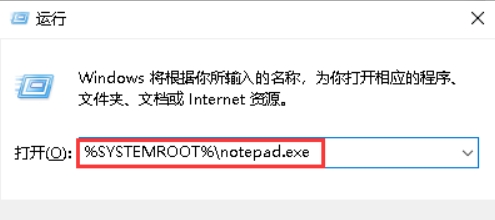
2.然后在文本中输入以下代码:
Windows Registry Editor Version 5.00
[HKEY_CLASSES_ROOT\.txt]
@="txtfile"
"Content Type"="text/plain"
[HKEY_CLASSES_ROOT\.txt\ShellNew]
"NullFile"="" [HKEY_CLASSES_ROOT\txtfile]
@="文本文档"
[HKEY_CLASSES_ROOT\txtfile\shell]
[HKEY_CLASSES_ROOT\txtfile\shell\open]
[HKEY_CLASSES_ROOT\txtfile\shell\open\command]
@="NOTEPAD.EXE %1"

3.输入完成后使用快捷键“Ctrl Shift S”另存为,存放在“桌面”即可,然后文件名可以随意,但是后缀一定要为:.reg,然后点击“保存”。
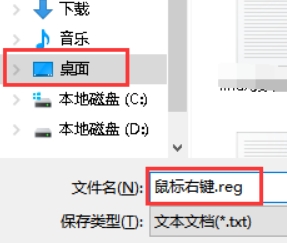
4.双击刚刚保存在桌面的文件,因为要添加注册表,所以注册表编辑器会弹出提示框,直接点击“是”即可。
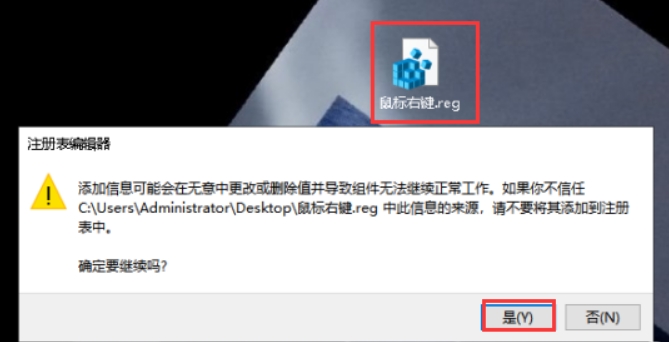
5.最后重启电脑,在桌面点击右键,就能新建文本文档了。











